在前面的教程中小编介绍了ppt怎么制作图片局部虚化效果的方法,不知道大家有没有收到启发呢?下面要带来的教程是ppt怎么制作镂空文字,一起来看看吧。
首先新建一张空白演示文稿,点击插入-图片,选择一张图片插入。
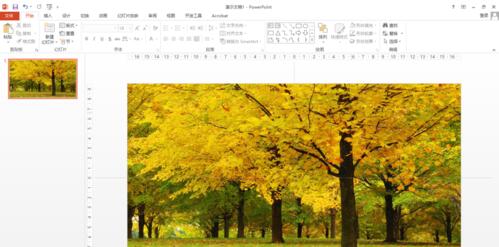
点击插入-形状-矩形,插入一个矩形并根据需要调整大小,放到合适位置。
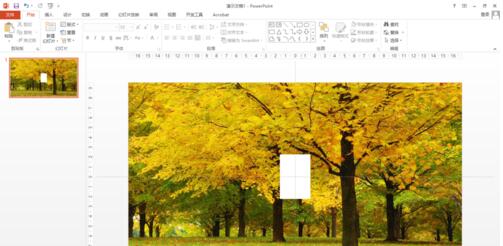
继续插入一个文本框,输入文字,摆放到矩形上合适位置。

按住ctrl键点击鼠标先选中色块,再选中文字。要注意选择顺序,因为布尔运算的结果与选择的先后顺序相关。

选好后点击菜单栏“格式—合并形状—组合”,即可得到矩形减去与文字相交部分的形状。镂空文字就做好了。

更多免费精彩的PPT模板尽在PPT家园。
ppt模板文章推荐:








